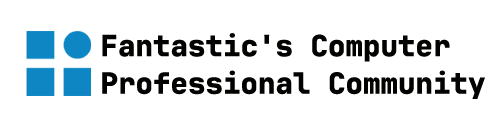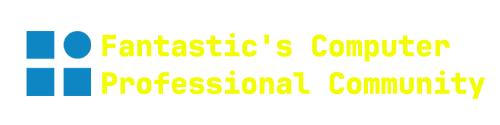共计 3135 个字符,预计需要花费 8 分钟才能阅读完成。
目前市面上比较主流的家庭媒体服务器的选择主要有三个,Plex、Emby和Jellyfin。其中前两款对于基本使用免费,但对于像通过显卡硬件解码等功能是需付费订阅才能使用。而Jellyfin作为Emby分支的一个影音服务软件,则是完全开源和免费。如果只是简单的在家庭局域网中使用,而且终端的播放设备已经具有强大的解码能力,那么这三款软件都可以使用,可以根据三款软件的特点自行选择。如果像笔者我,需要在外出时,利用空余时间看家中存存储的视频,又或者使用的终端又是一个老掉牙的Ipad Mini4,同时又是口袋憋憋,囊中羞涩之徒,那Jellyfin是最佳的选择。
一、安装 Clouddrive2
安装成功后首先挂载阿里云盘和115网盘,并记录相应的挂载点备用。请参考本站另一文章在Docker中安装CloudDrive2
如果无法刮削电影数据,请访问下面网址测试dns并添加:
https://dnschecker.org
二、安装开心版Emby
docker run \
-d \
-p 8096:8096 \
--network=bridge \
--name emby \
--restart always \
-v /home/emby/config:/config \
-v /home/emby/data:/data \
-v /home/clouddrive/media:/media \
-e TZ=”Asia/Shanghai” \
-e UID=0 \
-e GID=0 \
-e GIDLIST=0 \
--device=/dev/dri:/dev/dri \
--add-host=api.themoviedb.org:13.226.225.52 \
--add-host=api.themoviedb.org:13.226.225.73 \
--add-host=api.themoviedb.org:13.226.225.44 \
--add-host=image.tmdb.org:103.41.167.236 \
--add-host=image.tmdb.org:103.41.167.226 \
--add-host=api.thetvdb.org:192.241.234.54 \
lovechen/embyserver:latest三、Jellyfin Docer 版本安装
1、目前在官方的 Docker 仓库里,有三个主流的Jellyfin的容器,分别是:
- jellyfin/jellyfin 为官方镜像,貌似仅限 x86/amd64 平台;
- linuxserver/jellyfin 镜像,根据说明,可以使用在 x86/amd64 平台上,也可以使用在 ARM 的平台上;
- nyanmisaka/jellyfin 的镜像,也是只能用在x86/amd64平台上,但该镜像集成了显卡驱动和字体,可直接使用,无需配置,本教程选用nyanmisaka/jellyfin 即插即用镜像下载:
docker pull nyanmisaka/jellyfin:latest
2、在创建与启动 Jellyfin 容器前,先要在 Linux 系统下创建两个文件夹,分别用于保存配置文件,应用程序缓存,定位一个媒体库文件夹,使用 df -h命令查看CloudDriver2的挂载点,假设你的媒体库文件夹在 /home/clouddrive/shared/阿里云盘文件中。
mkdir -p /srv/jellyfin/{config,cache}3、创建与启动Jellyfin容器:
docker run -d --name=Jellyfin -p 18096:8096 \
-v /srv/jellyfin/config:/config \
-v /srv/jellyfin/cache:/cache \
-v /home/clouddrive/media:/media \
-e TZ=Asia/Shanghai -e PUID=0 -e PGID=0 \
--device=/dev/dri:/dev/dri \
--add-host=api.themoviedb.org:13.226.225.52 \
--add-host=api.themoviedb.org:13.226.225.73 \
--add-host=api.themoviedb.org:13.226.225.44 \
--add-host=image.tmdb.org:103.41.167.236 \
--add-host=image.tmdb.org:103.41.167.226 \
--add-host=api.thetvdb.org:192.241.234.54 \
--restart unless-stopped \
nyanmisaka/jellyfin:latest四、视频硬解设置:
打开”控制台“,在”服务器“里选择”播放“;
硬件加速这里:下拉选择”Video Acceleartion API(VAAP)“或者”Intel QuickSync(QSV)“,不是太老的CPU/显卡,建议选QSV;
启用硬件解码:根据显卡支持的解码进行选择,Intel J3455及以上的CPU,即UHD500及以上的显卡可以全选;
首选系统原生DXVA或VA-API硬件解码器:不选;
硬件编码选项:只选择“启用硬件编码”,“启用VPP色调映射,没有提到的均不选;
最后根据实际情况选中”允许实时提取字幕“和”限制转码速度“;
没有提到的选择项均不选,其他参数均使用默认值;
最后确定完成设置。
注意,千万不要选择”启用色调映射“,这是个坑,选中后,很多HEVC/HDR的片子在播放时会报错,提示没有合适的容器,最终无法播放。
AMD AMF:AMD处理器专有,AMF全称Advanced Media Framework,简译为高级媒体框架。此SDK可用于开发无线显示,远程桌面,视频编辑,转码和回放应用程序。使用AMD处理器或显卡的可选此项。
Nvidia NVENC:NVENC是英伟达的专有技术,NVENC 是 GeForce GPU 的一个独立部分,用于对视频进行编码,从而减轻了CPU 的负担。使用英伟达显卡的可选此选项。
Intel Quick Sync:Intel Quick Sync Video是由英特尔提供的快速视频转换技术,利用支持QSV的硬件可显著加速视频编解码能力,可被应用于播放器和视频编辑软件。使用英特尔处理器的可选此项。
VAAPI:是一套 Intel 提供的视频硬件编解码的开源库和标准。例如可使用这套API使用英特尔GPU的硬件加速能力,也就是通过此API可调用英特尔集显。
Apple VideoToolBox:有Apple字眼,顾名思义是苹果的相关标准,IOS8后开放了这套API,一个底层视频硬编解码框架,纯C语言API,可直接访问硬件的编解码器;一般影音服务器装在服务端,没在果子机器上装过,所以这个我没机会尝试。
Video4Linux:Video4Linux(简V4L)是Linux中关于视频设备的内核驱动,它为针对视频设备的应用程序编 程提供一系列接口函数,这些视频设备包括现今市场上流行的TV卡、视频捕捉卡和USB摄像头等。
五、添加媒体库的设置建议
内容类型:电影内容选“电影”;电视剧选“节目”;
显示名称:自定义:
点击 “文件夹” 旁边的加号,分别添加电影或电视剧内容所在的文件夹;
首选语言选择“Chinese”,国家/地区选择“People’s Republic of China”;
元数据下载器里:只保留“TheMovieDb”;
图片获取程序:只保留 “TheMovieDb”;
没提到的,则根据情况自行选择;
全部设置完点“确定”,之后系统便会自动生成电影和电视剧的海报列表,完成的速度和你使用的网络环境相关。